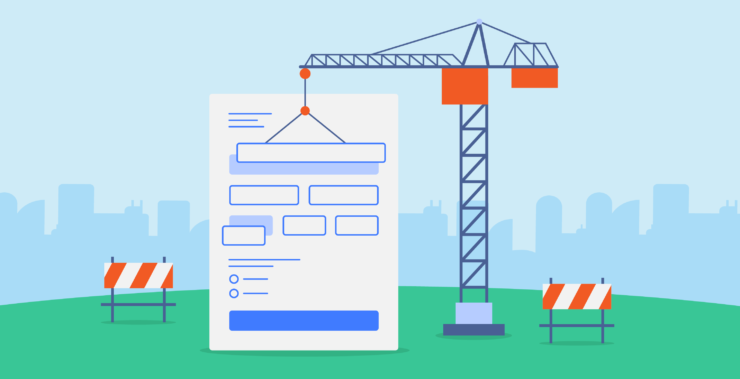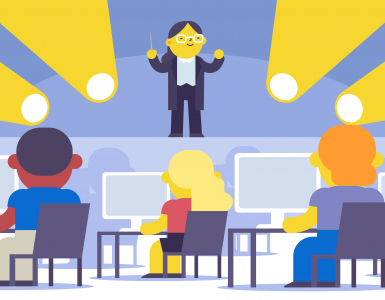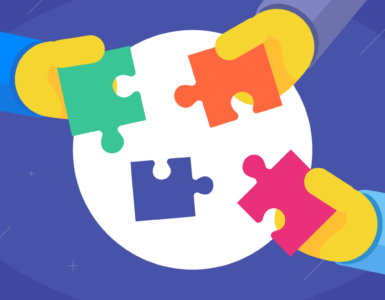Онлайн-форми є повсюдно — заявки на роботу, реєстрації, опитування та оформлення замовлень. Вони здаються простими, але багато хто кидає їх заповнення на півдорозі. Можливо, питання затягнуті. Можливо, макет незручний. А можливо, вся форма просто здається надто складною.
Якою б не була причина, понад 67% користувачів відмовляються від форм, які викликають розчарування або незрозумілість. І кожна покинута форма — це втрачене з’єднання, яке може більше ніколи не відновитися.
Добре структурована форма — це більше, ніж просто список полів. Це розмова між вами та користувачем. Те, як ви формулюєте питання, кількість кроків у формі та навіть текст на кнопці можуть стати різницею між формою, яка конвертує, і тією, що викликає розчарування.
І все ж, надто багато бізнесів ставляться до створення форм як до другорядного завдання, просто збираючи поля разом без урахування користувацького досвіду, що призводить до низьких показників відгуку та неповних даних.
Але є й хороші новини: створення ефективної онлайн-форми не повинно бути складним. З правильним підходом ви можете створити форми, які легко заповнювати, просто розуміти і які неможливо ігнорувати.
У цьому посібнику ми проведемо вас крок за кроком — від структурування розумних питань до оптимізації для підвищення конверсії. Незалежно від того, чи створюєте ви свою першу форму, чи вдосконалюєте вже існуючу, ці поради допоможуть вам розробити форму, яка дійсно працює.
Крок 1: Визначте свою мету
Перш ніж почати створювати форму, знайдіть хвилинку, щоб запитати себе: Чого я хочу досягти цією формою? Чи це збір лідів, отримання відгуків, реєстрація на подію чи щось інше? Відповідь визначатиме всю структуру вашої форми.
Мета — це основа. Чим чіткіша ваша мета, тим легше вирішити, які поля потрібні і як їх організувати. Наприклад, якщо ваша мета — збір лідів, форма має бути орієнтована на збір основної контактної інформації (ім’я, email тощо) і, можливо, кількох питань для уточнення. Якщо це реєстрація на подію, потрібно передбачити місце для деталей події та переваг учасників. Якщо ж мета — отримання відгуків, форма має більше зосереджуватись на відкритих питаннях для збору думок користувачів.
Порада: Залишайтеся сфокусованими. Поширена помилка — намагатися охопити забагато в одній формі: одночасно збирати відгуки, лідогенерацію та реєстрацію на подію. Це може перевантажити користувачів, і вони можуть покинути форму на півдорозі. Чітко визначивши мету, ви уникнете зайвих полів і забезпечите більш плавний користувацький досвід.
Виділіть хвилинку, щоб записати конкретну мету вашої форми. Потім запитайте себе, чи допомагає кожне поле і питання досягти цієї мети. Якщо ні — краще його не додавати. Прості форми часто є найефективнішими.
Крок 2: Виберіть правильний застосунок для створення форм
Після того, як ви чітко визначили мету вашої форми, наступний крок — вибрати правильний конструктор форм. Це інструмент, який перетворить вашу ідею у функціональну форму без потреби у знаннях програмування. Уявіть його як редактор із перетягуванням (drag-and-drop), де ви можете вибирати та розташовувати різні типи полів — текстові блоки, випадаючі меню, чекбокси — щоб створити форму, яка ідеально відповідає вашим потребам.
На цьому етапі багато хто помиляється, обираючи конструктор виключно за функціями, не враховуючи власні специфічні потреби. Наприклад, легко захопитись яскравими опціями, які звучать привабливо, але можуть не відповідати вашим реальним цілям або рівню навичок. Важливо підходити до вибору усвідомлено, оцінюючи зручність використання, можливості кастомізації, інтеграцію та вартість.
Ось кілька ключових факторів, які варто враховувати:
- Зручність використання: Обирайте конструктор із простим і інтуїтивним інтерфейсом. Ви не хочете витрачати час на розуміння, як додати просте поле чи змінити дизайн.
- Кастомізація: Подумайте, наскільки важливо мати контроль над зовнішнім виглядом і функціоналом форми. Деякі конструктори пропонують готові шаблони, які легко редагувати, інші дозволяють повністю налаштовувати всі аспекти.
- Інтеграція: Переконайтеся, що конструктор можна інтегрувати з інструментами, які ви вже використовуєте — чи то CRM, платформи email-маркетингу або аналітики.
- Ціни: Вартість залежить від необхідних функцій. Деякі конструктори мають безкоштовні базові плани, інші працюють на підписці з розширеними можливостями.
Після визначення конкретних потреб ви зможете звузити вибір. Ось короткий огляд найпопулярніших конструкторів форм:
| Застосунок для форм | Найкраще підходить для | Основні функції | Вартість |
|---|---|---|---|
| Google Forms | Простих опитувань та відгуків | Безкоштовний, простий у використанні, інтеграція з Google Drive | Безкоштовно |
| Typeform | Інтерактивні форми та вікторини | Залучаючий стиль, налаштовуваний дизайн | Безкоштовний базовий план, преміум від $35/місяць |
| WPForms | Користувачам WordPress | Конструктор із drag-and-drop, готові шаблони | Безкоштовний базовий план, преміум від $39.50/рік |
| JotForm | Розширені потреби в формах | Потужні шаблони, власний бренд, умовна логіка | Безкоштовний базовий план, преміум від $24/місяць |
| Formstack | Бізнес із складними робочими процесами | Автоматизація робочих процесів, інтеграції з CRM | Від $19/місяць |
Порада: Якщо ви тільки починаєте і потрібен простий і швидкий варіант, Google Forms або WPForms можуть задовольнити ваші потреби без складного навчання. Якщо ж потрібна більша кастомізація або розширені функції, платформи на кшталт JotForm або Typeform пропонують більше гнучкості та масштабованості.
Обираючи, враховуйте свої цілі, бюджет і готовність вкладати час. Обирайте платформу, яка відповідатиме вашим поточним потребам і зможе масштабуватися разом із розвитком ваших навичок створення форм (та бізнесу).
Крок 3: Тримайте форму короткою та простою
При створенні форми часто менше означає більше. Лаконічна, сфокусована форма зазвичай дає кращі результати, бо вона поважає час користувача та заохочує його заповнити форму. Багато новачків, а іноді й досвідчених, потрапляють у пастку, просячи занадто багато інформації. Це не лише перевантажує користувача, а й збільшує ймовірність того, що він покине форму. Головне — збирати лише найнеобхідніші дані, щоб форма була швидкою та простою для заповнення.
Щоб форма залишалась простою, але водночас збирала потрібну інформацію, почніть із повторного перегляду мети, яку ви визначили раніше. Якщо ваша мета — генерація лідів, наприклад, не просіть більше, ніж ім’я, електронну пошту та, можливо, номер телефону. Якщо це форма для збору відгуків, обмежте питання кількома ключовими, які дадуть цінну інформацію. Поширена помилка — ускладнювати форму зайвими полями, які не служать вашій меті, через що користувачам складніше її заповнити.
Ось кілька порад для створення сфокусованої форми:
- Питайте лише найнеобхідніше: Зосередьтеся на основних даних, потрібних для досягнення вашої мети. Для генерації лідів це можуть бути ім’я, email і телефон. Для опитувань — обмежтеся найважливішими питаннями.
- Використовуйте короткі підписи: Робіть назви полів короткими та зрозумілими. Наприклад, замість «Будь ласка, вкажіть ваше повне ім’я» просто напишіть «Повне ім’я». Це зрозуміло і легко для користувачів.
- Обмежте обов’язкові поля: Чим більше обов’язкових полів, тим більша ймовірність, що користувачі покинуть форму. Позначайте обов’язковими лише найважливіші поля. Якщо номер телефону не потрібен одразу, зробіть його необов’язковим.
- Уникайте надмірного запиту особистої інформації: Чутлива інформація, як-от ідентифікаційні номери чи паспортні дані, може викликати сумніви. Питайте особисті дані лише якщо це справді необхідно, адже це може відлякати користувачів.
Якщо ваша форма довша або містить кілька розділів, подумайте про розбиття її на маленькі кроки з індикаторами прогресу. Простий напис «Крок X із Y» допомагає користувачам знати, скільки ще залишилось, і запобігає відчуттю перевантаження. Поширена помилка — ігнорувати прогрес-бари або розділи, що може призвести до фрустрації, якщо користувачі не знають, скільки ще залишилось.
Порада: Протестуйте форму самі. Уявіть, що ви користувач — чи можете ви швидко і легко її заповнити? Якщо це займає більше хвилини або здається незручним, скоротіть форму ще більше. Чим простіший і швидший процес, тим вищі шанси на конверсію.
Зберігаючи форму простою, зрозумілою та сфокусованою, ви створите комфортний досвід для користувачів і збільшите ймовірність того, що люди її заповнять і зроблять наступний крок.
Крок 4: Використовуйте правильні типи полів
Вибір правильного типу поля має ключове значення як для зручності користувачів, так і для якості зібраних даних. Важливо, щоб користувачі могли легко надати потрібну інформацію, а зібрані дані були точними та корисними.
Існує кілька типів полів, кожен із яких виконує певну функцію. Поширена помилка, особливо серед новачків, — використання неправильного типу поля для того чи іншого виду даних, що може збити користувача з пантелику або призвести до низької якості відповідей. Наприклад, використання текстового поля для простого питання “так/ні” ускладнює форму і ускладнює аналіз відповідей.
Ось огляд найпоширеніших типів полів і коли їх варто використовувати:
- Текстові поля (однорядкові): Ідеальні для коротких, точних відповідей, як-от ім’я або електронна адреса. Ці поля найкраще підходять для збору одиничної інформації. Помилка — використовувати їх для довгих відповідей, що може призвести до неповних або заплутаних даних.
- Текстові області (багаторядкові): Підходять для відкритих питань, де користувачам потрібно більше місця для розгорнутої відповіді, наприклад, для відгуків чи коментарів. Не варто робити поле надто великим, щоб не лякати користувачів надмірним простором.
- Перемикачі (Radio buttons): Використовуйте, коли потрібно, щоб користувач вибрав одну опцію з обмеженого списку, наприклад, спосіб контакту. Не перевантажуйте користувачів великою кількістю варіантів — обмежтеся 4–5 варіантами для зручності.
- Прапорці (Checkboxes): Добрі для вибору кількох варіантів із списку, наприклад, які товари користувач придбав. Варто додати опцію «Вибрати всі», щоб уникнути розчарування, якщо користувач хоче обрати всі варіанти — це часто забувають.
- Випадаючі меню (Dropdown): Ідеальні для компактного подання довгих списків, наприклад, вибору країни. Однак уникайте надто великих списків, бо це ускладнює навігацію та робить форму громіздкою.
- Завантаження файлів: Якщо потрібно, щоб користувачі надсилали документи, зображення чи інші файли, це поле обов’язкове. Але зверніть увагу на обмеження розміру файлу — якщо завантаження не вдається через це, користувачі можуть покинути форму.
- Вибір дати/часу: Ідеально підходить для збору конкретних дат або часу, що запобігає помилкам, як-от неправильний формат дати. Використання текстових полів для дат — помилка, оскільки це підвищує ризик некоректного введення.
Головне — підбирати тип поля відповідно до потрібних даних. Наприклад, для простих контактних даних підійде текстове поле або випадаюче меню. Неправильний вибір типу поля не лише заплутає користувачів, а й призведе до неповних чи некоректних даних. Ретельно вибираючи типи полів, ви покращите досвід користувачів і забезпечите збір чистої, точної інформації.
Пам’ятайте: чим легше користувачам взаємодіяти з вашою формою, тим вищі шанси отримати потрібні вам дані.
Крок 5: Використовуйте чіткий заклик до дії (CTA)
Ваш заклик до дії (CTA) — це завершальний штрих, який спонукає користувачів зробити останній крок. Без нього форма може здаватися незакінченою або заплутаною. Сильний, чіткий CTA чітко пояснює користувачам, що потрібно робити далі, і мотивує їх це зробити.
Коли користувачі доходять до кінця форми, вони вже витратили час і зусилля на її заповнення. Тепер ваша задача — провести їх через останній крок. Чіткий CTA робить це, роблячи наступну дію абсолютно зрозумілою. Чи це відправка форми, завантаження ресурсу або підтвердження запису — ваш CTA має не залишати сумнівів.
Ось як зробити ваш CTA максимально ефективним:
- Використовуйте дієслівні заклики до дії
Найкращі CTA містять дієслова, що закликають до дії. Слова на кшталт «Почати», «Завантажити зараз», «Приєднатися сьогодні» або «Отримати пропозицію» значно ефективніші за загальні «Відправити» чи «Продовжити». Подумайте, що ви хочете, щоб відчув користувач, натискаючи кнопку — збудження? терміновість? впевненість? Використовуйте мову, що передає цю емоцію. - Зробіть кнопку помітною візуально
Дизайн вашої кнопки CTA має значення. Якщо вона зливається з фоном, користувачі можуть її пропустити. Щоб кнопка виділялась, використовуйте контрастні кольори, жирний шрифт і достатній відступ. Кнопка має бути достатньо великою, щоб привертати увагу, але не настільки, щоб викликати відчуття перевантаження. - Тримайте текст коротким і ясним
Ваш CTA не повинен бути довгим реченням. Ідеально — 2–5 слів, які відразу передають суть. Короткий CTA легше прочитати, і він має більший вплив. Якщо потрібен додатковий контекст — додайте коротке речення над або під кнопкою. Саму кнопку залишайте простою. - Чітко пояснюйте результат
Користувачі мають знати, що саме вони отримають, натискаючи CTA. Це безкоштовний ресурс? Підписка на розсилку? Підтвердження на пошту? Повідомте їм про це.
Наприклад, замість «Відправити» можна написати «Отримати мій безкоштовний електронний посібник» або «Забронювати місце». - Розміщуйте кнопку стратегічно
Кнопка CTA має бути там, де користувачі її природно побачать. Зазвичай це низ форми, але не забувайте про видиму частину сторінки (above-the-fold) для довгих форм. Можна також додати другорядний CTA наприкінці багатокрокової форми, щоб утримати увагу користувачів. Уникайте захаращення простору навколо кнопки — зайві посилання або інформація відволікатимуть.
Регулярно тестуйте ваш CTA! Невеликі зміни у формулюванні або дизайні можуть суттєво вплинути на конверсії. A/B тестування допоможе визначити, що краще працює для вашої аудиторії.
Створюючи CTA, який є чітким, орієнтованим на дію і помітним, ви ведете користувачів до бажаного результату. Пам’ятайте, це останній поштовх — зробіть його вдалим!
Крок 6: Тестуйте та запускайте форму
Ви вже зробили багато роботи — визначили мету, обрали відповідний конструктор форм, створили поля та додали привабливий заклик до дії (CTA). Але перш ніж натиснути «Опублікувати», обов’язково протестуйте форму. Це ваш контроль якості, щоб переконатися, що все працює гладко і без помилок.
Навіть найкраще спроектовані форми можуть містити дрібні недоліки, які впливають на досвід користувача або точність даних. Ретельне тестування гарантує, що форма інтуїтивна, адаптивна і готова для реальних користувачів. Крім того, виявлення проблем до запуску збереже вам багато нервів у майбутньому.
Ось як переконатися, що ваша форма готова до запуску:
- Тестування на різних пристроях
Перевірте форму на різних пристроях: десктопах, планшетах, смартфонах. Форма має не лише добре виглядати, але й коректно працювати на будь-якому розмірі екрана. Поширена помилка — вважати, що якщо форма працює на комп’ютері, то на мобільних теж буде все гаразд. Тестуйте не тільки дизайн, а й взаємодію з полями: випадаючі меню, перемикачі, прапорці — все має бути зручним. - Перевірка посилань та помилок
Переконайтеся, що всі посилання (на політику конфіденційності, додаткові ресурси тощо) працюють коректно. Перевірте, чи всі обов’язкові поля правильно налаштовані і чи форму можна відправити без помилок. Не забудьте протестувати повідомлення про підтвердження чи сповіщення на пошту — вони мають коректно спрацьовувати після відправки. Часто забувають про ці «закулісні» перевірки, що може викликати плутанину у користувачів. - Тестування різних сценаріїв користувачів
Якщо ваша форма має умовну логіку або складається з кількох кроків, переконайтеся, що всі варіанти проходження працюють правильно. Наприклад, чи змінюється форма при виборі певної опції? Якщо форма багатокрокова — перевірте навігацію між кроками. Тестуйте і з точки зору досвідченого користувача, і новачка — це допоможе виявити незрозумілі чи нелогічні моменти. - Збір зворотного зв’язку
Корисно попросити когось зі сторони (колегу, друга) протестувати форму. Чи виникли у них проблеми? Що викликало сумніви? Цей етап часто пропускають, але він допомагає помітити те, що ви могли пропустити. - Перевірка часу завантаження
Повільна форма дратує користувачів і призводить до відмов. Переконайтеся, що форма оптимізована, особливо якщо містить зображення, відео або поля для завантаження файлів. Якщо форма розміщена на сайті, скористайтеся інструментами на кшталт Google PageSpeed Insights, щоб перевірити швидкість завантаження сторінки і внести покращення, якщо потрібно. Багато користувачів ігнорують цей етап, вважаючи, що з часом завантаження все гаразд, але це часто впливає на конверсію.
Порада: Тестуйте форму регулярно навіть після запуску. Форми — це динамічні інструменти, які можуть перестати працювати через оновлення програмного забезпечення або зміни на сайті. Регулярне тестування допоможе вчасно помічати проблеми.
Після того, як ви впевнилися, що все працює бездоганно, настав час запускати форму. Не забувайте і надалі слідкувати за її ефективністю — аналізуйте, як користувачі взаємодіють з формою, і коригуйте її на основі реальних даних.
Ретельне тестування перед запуском не лише гарантує комфорт користувачам, а й підвищує ймовірність отримання бажаних результатів від форми.
Крок 7: Зменшіть когнітивне навантаження
Тепер, коли ваша форма проста, зробімо її ще зручнішою для користувачів. Надлишок інформації чи вибору може перевантажити аудиторію і уповільнити конверсії. Зменшуючи когнітивне навантаження, ви ненав’язливо проводите користувачів формою, роблячи її зрозумілою та інтуїтивною.
Як зменшити когнітивне навантаження:
- Використовуйте умовну логіку: Показуйте або приховуйте питання залежно від попередніх відповідей. Це зберігає форму релевантною і виключає непотрібні кроки.
- Групуйте пов’язані поля: Організуйте питання в логічні секції, наприклад, «Особиста інформація», «Платіжні дані» або «Налаштування», щоб користувачі могли легко орієнтуватися у формі.
Спрощення процесу та фокусування лише на необхідному не лише зменшить плутанину, а й покращить користувацький досвід.
Крок 8: Додайте індикатори прогресу (для багатокрокових форм)
Якщо у вас довга форма, один із найкращих способів зменшити роздратування користувачів — розбити її на кілька етапів. Це допомагає зосередитися на одному завданні за раз і не відчувати перевантаження.
Чому це важливо:
Користувачі можуть вагатися, заповнюючи довгі форми, особливо якщо не знають, скільки часу це займе. Індикатори прогресу заспокоюють їх, показуючи, що вони рухаються вперед, і мотивують не кидати заповнення.
Як це зробити:
- Використовуйте прогрес-бар: Простий прогрес-бар з написом «Крок X із Y» показує користувачам, на якому етапі вони знаходяться. Це потужний візуальний сигнал, що заклик до завершення близький. Не забудьте зробити його помітним, щоб користувачі завжди бачили, скільки залишилось.
- Розбийте форму на логічні етапи: Замість однієї довгої форми поділіть її на керовані частини. Наприклад, збирайте особисту інформацію на першій сторінці, платіжні дані — на наступній і так далі. Тримайте етапи логічними і пов’язаними — це зробить процес більш інтуїтивним.
Чітка структура і візуальні підказки допоможуть користувачам просуватися вперед без вагань.
Крок 9: Використовуйте вбудовану валідацію (перевірку помилок у реальному часі)
Повідомлення про помилки після відправки можуть розчарувати користувачів, особливо якщо вони не розуміють, де саме допустили помилку. Вбудована валідація вирішує цю проблему, показуючи помилки під час введення даних, що дає змогу виправити їх одразу.
Перевірка в реальному часі допомагає запобігти помилкам до їх появи, роблячи процес заповнення форми більш плавним. Це зменшує роздратування та підвищує точність.
Як це зробити:
- Показуйте миттєвий зворотній зв’язок: Якщо користувач ввів неправильну адресу електронної пошти або пропустив обов’язкове поле, повідомте йому про це одразу. Це зменшить ймовірність, що помилки залишаться непоміченими до відправки.
- Порада: Використовуйте корисні повідомлення, наприклад «Будь ласка, введіть дійсну адресу електронної пошти» або «Це поле обов’язкове для заповнення».
- Чітко виділяйте помилки: Переконайтеся, що повідомлення про помилки помітні, щоб користувачі легко їх знаходили та виправляли. Використовуйте колір (наприклад, червоний) або іконки (наприклад, знак оклику).
- Порада: Уникайте розмитих повідомлень — будьте конкретними щодо того, що потрібно виправити.
Вирішення помилок на місці робить користування формою приємнішим і підвищує ймовірність її успішного заповнення.
Крок 10: Проводьте A/B тестування різних варіантів
Тепер, коли ви створили форму, настав час її вдосконалити. A/B тестування дозволяє порівняти різні версії форми, щоб дізнатися, яка працює краще. Це потужний інструмент для оптимізації та підвищення конверсій.
Ви можете вважати, що ваша форма ідеальна, але навіть незначні зміни — інший текст кнопки заклику до дії або невелике коригування макету — можуть суттєво вплинути на результати. A/B тестування допомагає експериментувати і знаходити найефективніший варіант.
Як це зробити:
- Тестуйте різні елементи: Починайте з одного елемента за раз — кнопку CTA, розташування полів або кількість полів у формі. Це допоможе точно визначити, які зміни покращують результати.
- Порада: Наприклад, спробуйте різні тексти кнопок: «Почати» проти «Відправити зараз» і подивіться, який варіант збільшує конверсії.
- Використовуйте інструменти для A/B тестування: Сервіси, як-от Google Optimize або Hotjar, дозволяють створювати і тестувати кілька варіантів форми, збираючи дані про їхню ефективність.
- Порада: Аналізуйте результати, щоб зрозуміти, чи покращились показники завершення форми, залучення користувачів або кількість лідів.
A/B тестування допоможе вам постійно покращувати ваші форми, роблячи їх максимально ефективними.
Крок 11: Встановлюйте довіру та усувайте перешкоди
Довіра — це все, коли йдеться про онлайн-форми. Користувачі частіше заповнюють форму, якщо відчувають безпеку і впевненість, що їхні дані захищені.
Чому це важливо:
Якщо користувачі не довіряють вашій формі, вони її не надішлють. Відволікаючі посилання, спливаючі вікна або відсутність сигналів довіри можуть викликати сумніви і знизити рівень конверсій.
Як це зробити:
- Додайте сигнали довіри: Значки безпеки, політики конфіденційності та відгуки можуть підвищити впевненість і зменшити тривожність. Розміщуйте їх поруч із формою, щоб запевнити користувачів, що їхні дані в безпеці.
- Порада: Наприклад, додавання значка «захищена оплата» біля полів для введення платіжних даних може підвищити довіру користувачів.
- Усуньте відволікання: Переконайтеся, що на сторінці немає нічого, що конкурує з формою за увагу. Видаліть непотрібні посилання, спливаючі вікна або бокові панелі, які можуть відволікати користувачів.
- Порада: Зосередьте увагу виключно на формі та дії, яку ви хочете, щоб користувачі зробили.
Чиста і надійна форма підвищує довіру і збільшує кількість заповнень.
Крок 12: Оптимізуйте дії після відправки форми
Ваша робота не закінчується після натискання кнопки «Відправити». Те, що відбувається далі, так само важливо, як і сама форма. Плавний досвід після відправки підтверджує користувачам, що вони успішно завершили процес.
Користувачі очікують отримати підтвердження та подальші інструкції після заповнення форми. Це забезпечує їхнє задоволення і залученість, що веде до кращих відносин і вищих конверсій.
Як це зробити:
- Показуйте сторінку подяки: Після відправки відображайте користувачам повідомлення з підтвердженням або сторінку подяки, де пояснюється, що буде далі.
- Порада: Повідомте користувачам, коли вони можуть очікувати наступний лист або які наступні кроки. Це допомагає їм залишатися в курсі і залученими.
- Надсилайте лист підтвердження: Негайно відправляйте лист із підтвердженням, щоб запевнити користувачів, що їхня форма успішно надіслана. Це також можливість зміцнити ваш бренд і додати додаткову інформацію.
- Порада: Використовуйте лист підтвердження для встановлення очікувань, наприклад, щодо термінів доставки, наступних кроків або того, чого варто чекати.
Оптимізуючи дії після відправки, ви гарантуєте, що користувачі почуваються цінованими і впевненими у завершенні вашої форми.
Висновок
Ви дізналися, як створювати онлайн-форми, які не лише виглядають привабливо, а й справді приносять результати. Від визначення мети та вибору правильного застосунку для створення форм до оптимізації для мобільних пристроїв і розробки переконливого заклику до дії — ви заклали міцний фундамент. А завдяки таким стратегіям, як зменшення когнітивного навантаження, додавання індикаторів прогресу та A/B тестування, ви маєте інструменти для подальшого вдосконалення та підвищення ефективності ваших форм.
Ваша форма вже працює — чітка, проста і створена для результату. Це велика перемога! Але робота на цьому не закінчується. Кожну форму можна вдосконалити, щоб досягти ще кращих результатів.
Ось що робить форму сильною:
- Чітка мета, яка допомагає зосередитися.
- Правильні інструменти, що відповідають вашим потребам.
- Зручне для користувачів розташування полів, що заохочує до заповнення.
- Розумний вибір типів полів, який спрощує процес.
- Потужний заклик до дії, що спонукає діяти.
- Дизайн, дружній до мобільних пристроїв, та ретельне тестування.
- Сучасні оптимізації, як-от індикатори прогресу та валідація в реальному часі.
Якщо щось працює не так, налаштуйте це. Випробовуйте нові ідеї, експериментуйте з різними макетами і постійно вдосконалюйте підхід. Створення форм — це безперервний процес. Чим більше ви практикуєтеся, тим ефективнішими будуть ваші форми.
Тепер, коли у вас є інструменти для створення високоефективних форм, настав час тестувати, вдосконалювати і доводити їх до досконалості, орієнтуючись на потреби вашої аудиторії. Продовжуйте вдосконалюватися — найкраща форма завжди на відстані одного покращення.